OPEL CORSA F 2020 Navodila za uporabo Infotainment sistema
Manufacturer: OPEL, Model Year: 2020, Model line: CORSA F, Model: OPEL CORSA F 2020Pages: 105, PDF Size: 5.01 MB
Page 71 of 105
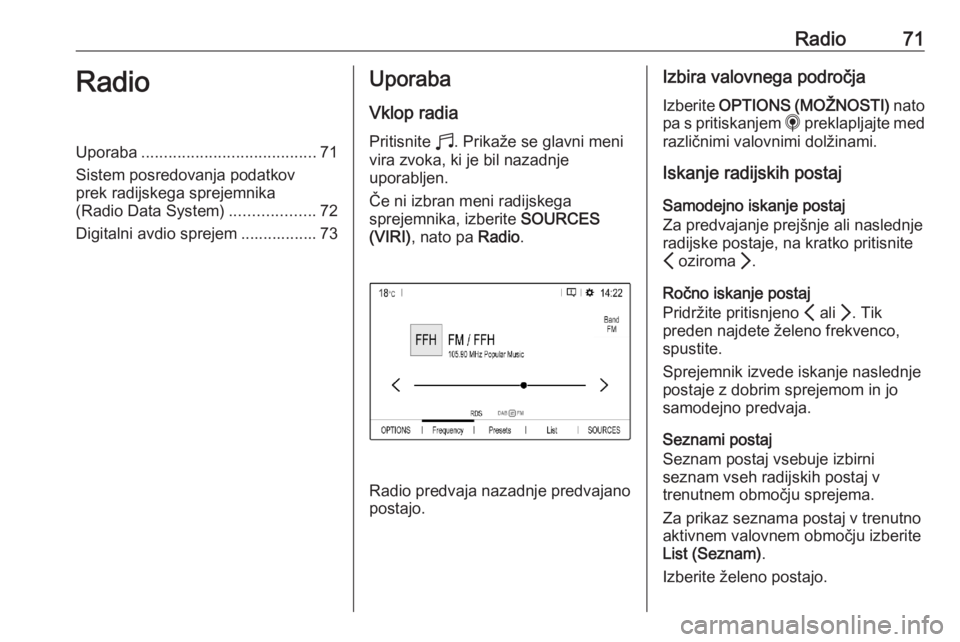
Radio71RadioUporaba....................................... 71
Sistem posredovanja podatkov prek radijskega sprejemnika
(Radio Data System) ...................72
Digitalni avdio sprejem ................. 73Uporaba
Vklop radia
Pritisnite b. Prikaže se glavni meni
vira zvoka, ki je bil nazadnje
uporabljen.
Če ni izbran meni radijskega
sprejemnika, izberite SOURCES
(VIRI) , nato pa Radio.
Radio predvaja nazadnje predvajano
postajo.
Izbira valovnega področja
Izberite OPTIONS (MOŽNOSTI) nato
pa s pritiskanjem i preklapljajte med
različnimi valovnimi dolžinami.
Iskanje radijskih postaj
Samodejno iskanje postaj
Za predvajanje prejšnje ali naslednje
radijske postaje, na kratko pritisnite
P oziroma Q.
Ročno iskanje postaj
Pridržite pritisnjeno P ali Q. Tik
preden najdete želeno frekvenco, spustite.
Sprejemnik izvede iskanje naslednje
postaje z dobrim sprejemom in jo
samodejno predvaja.
Seznami postaj
Seznam postaj vsebuje izbirni
seznam vseh radijskih postaj v
trenutnem območju sprejema.
Za prikaz seznama postaj v trenutno
aktivnem valovnem območju izberite
List (Seznam) .
Izberite želeno postajo.
Page 72 of 105
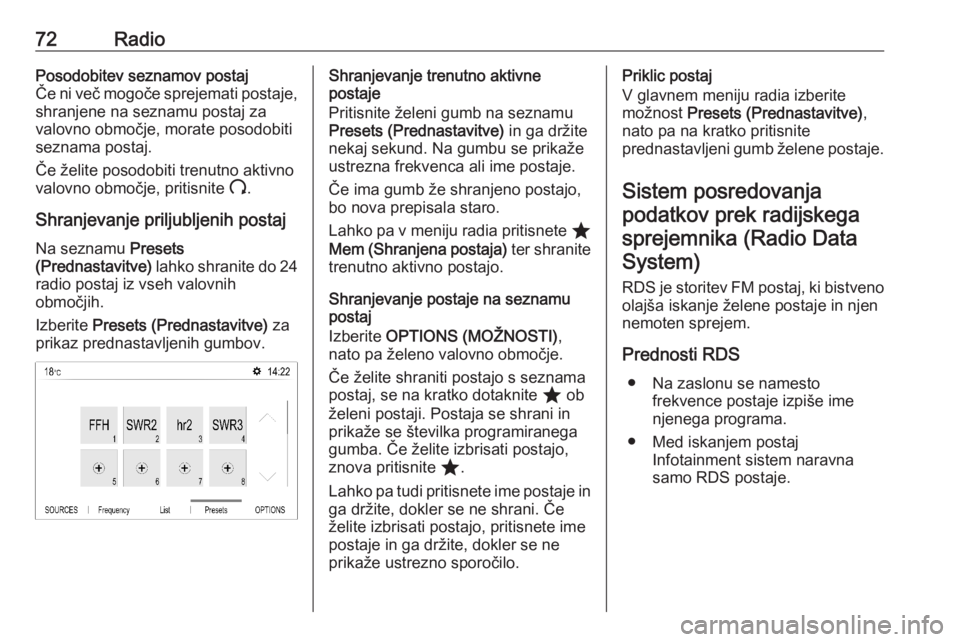
72RadioPosodobitev seznamov postaj
Če ni več mogoče sprejemati postaje,
shranjene na seznamu postaj za
valovno območje, morate posodobiti
seznama postaj.
Če želite posodobiti trenutno aktivno
valovno območje, pritisnite U.
Shranjevanje priljubljenih postaj
Na seznamu Presets
(Prednastavitve) lahko shranite do 24
radio postaj iz vseh valovnih
območjih.
Izberite Presets (Prednastavitve) za
prikaz prednastavljenih gumbov.Shranjevanje trenutno aktivne
postaje
Pritisnite želeni gumb na seznamu
Presets (Prednastavitve) in ga držite
nekaj sekund. Na gumbu se prikaže
ustrezna frekvenca ali ime postaje.
Če ima gumb že shranjeno postajo,
bo nova prepisala staro.
Lahko pa v meniju radia pritisnete ;
Mem (Shranjena postaja) ter shranite
trenutno aktivno postajo.
Shranjevanje postaje na seznamu
postaj
Izberite OPTIONS (MOŽNOSTI) ,
nato pa želeno valovno območje.
Če želite shraniti postajo s seznama
postaj, se na kratko dotaknite ; ob
želeni postaji. Postaja se shrani in
prikaže se številka programiranega
gumba. Če želite izbrisati postajo,
znova pritisnite ;.
Lahko pa tudi pritisnete ime postaje in
ga držite, dokler se ne shrani. Če želite izbrisati postajo, pritisnete ime
postaje in ga držite, dokler se ne
prikaže ustrezno sporočilo.Priklic postaj
V glavnem meniju radia izberite
možnost Presets (Prednastavitve) ,
nato pa na kratko pritisnite
prednastavljeni gumb želene postaje.
Sistem posredovanja podatkov prek radijskegasprejemnika (Radio DataSystem)
RDS je storitev FM postaj, ki bistvenoolajša iskanje želene postaje in njen
nemoten sprejem.
Prednosti RDS ● Na zaslonu se namesto frekvence postaje izpiše ime
njenega programa.
● Med iskanjem postaj Infotainment sistem naravnasamo RDS postaje.
Page 73 of 105
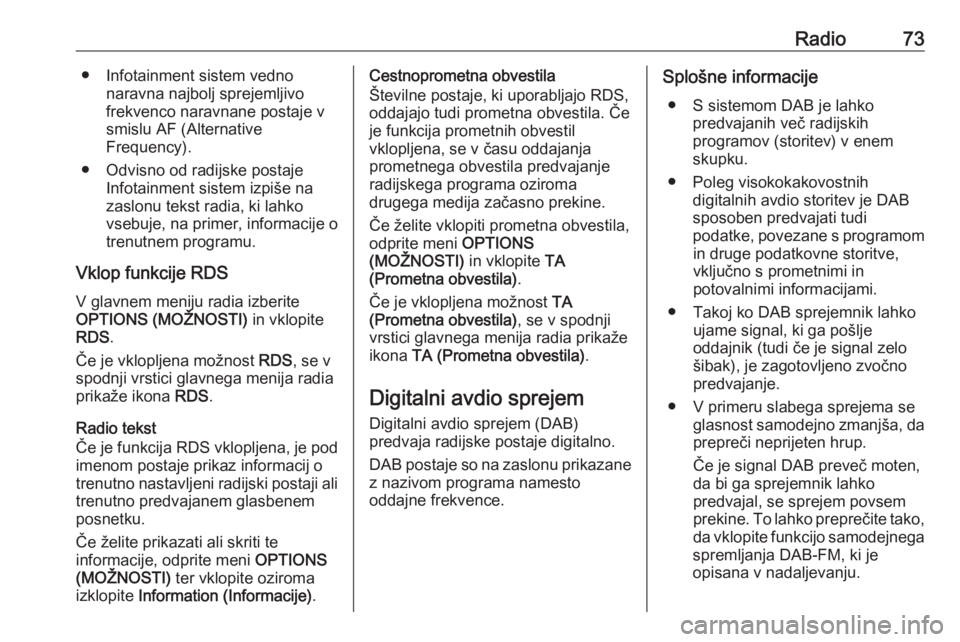
Radio73● Infotainment sistem vednonaravna najbolj sprejemljivo
frekvenco naravnane postaje v
smislu AF (Alternative
Frequency).
● Odvisno od radijske postaje Infotainment sistem izpiše na
zaslonu tekst radia, ki lahko
vsebuje, na primer, informacije o
trenutnem programu.
Vklop funkcije RDS
V glavnem meniju radia izberite
OPTIONS (MOŽNOSTI) in vklopite
RDS .
Če je vklopljena možnost RDS, se v
spodnji vrstici glavnega menija radia
prikaže ikona RDS.
Radio tekst
Če je funkcija RDS vklopljena, je pod imenom postaje prikaz informacij o
trenutno nastavljeni radijski postaji ali trenutno predvajanem glasbenem
posnetku.
Če želite prikazati ali skriti te
informacije, odprite meni OPTIONS
(MOŽNOSTI) ter vklopite oziroma
izklopite Information (Informacije) .Cestnoprometna obvestila
Številne postaje, ki uporabljajo RDS,
oddajajo tudi prometna obvestila. Če
je funkcija prometnih obvestil
vklopljena, se v času oddajanja
prometnega obvestila predvajanje
radijskega programa oziroma
drugega medija začasno prekine.
Če želite vklopiti prometna obvestila,
odprite meni OPTIONS
(MOŽNOSTI) in vklopite TA
(Prometna obvestila) .
Če je vklopljena možnost TA
(Prometna obvestila) , se v spodnji
vrstici glavnega menija radia prikaže ikona TA (Prometna obvestila) .
Digitalni avdio sprejem
Digitalni avdio sprejem (DAB)
predvaja radijske postaje digitalno.
DAB postaje so na zaslonu prikazane
z nazivom programa namesto
oddajne frekvence.Splošne informacije
● S sistemom DAB je lahko predvajanih več radijskih
programov (storitev) v enem
skupku.
● Poleg visokokakovostnih digitalnih avdio storitev je DAB
sposoben predvajati tudi
podatke, povezane s programom in druge podatkovne storitve,
vključno s prometnimi in
potovalnimi informacijami.
● Takoj ko DAB sprejemnik lahko ujame signal, ki ga pošlje
oddajnik (tudi če je signal zelo
šibak), je zagotovljeno zvočno
predvajanje.
● V primeru slabega sprejema se glasnost samodejno zmanjša, daprepreči neprijeten hrup.
Če je signal DAB preveč moten,
da bi ga sprejemnik lahko
predvajal, se sprejem povsem
prekine. To lahko preprečite tako,
da vklopite funkcijo samodejnega
spremljanja DAB-FM, ki je
opisana v nadaljevanju.
Page 74 of 105

74Radio●Motnje, ki jih povzročijo oddajniki
s podobno valovno dolžino (AM
ali FM postaje, kar je za le-te
značilno), se pri DAB ne
pojavljajo.
● Če DAB signal odbijejo naravne ovire ali stavbe, je kakovost
sprejema še boljša, kar se pri FM in AM sprejemu bistveno pokvari.
● Ko je omogočen sprejem DAB, ostane sprejemnik FM
Infotainment sistema dejaven v
ozadju in stalno išče dostopne
postaje FM z najboljšim
sprejemom. Če je vključena
funkcija Traffic announcement
(Prometno oznanilo) 3 72, se
predvajajo prometna obvestila
postaje FM z najmočnejšim
sprejemom. Izklopite Traffic
announcement (Prometno oznanilo) , če ne želite prekinjati
sprejema DAB z obvestili o
prometu FM.
Povezovanje FM-DAB
Ta funkcija omogoči menjavo postaje
FM na ustrezno postajo DAB in
obratno.Do menjave postaje FM na postajo DAB pride takoj ko je ustrezna
postaja DAB na voljo. Zato
priporočamo, da priljubljene postaje
shranite kot DAB postaje in se tako
izognete pogostim menjavanjem
postaj.
Do menjave postaje DAB na postajo
FM pride, če je signal prešibek, da bi
ga sprejemnik zaznal.
Vklop
Predpogoj je, da je možnost RDS
vklopljena preden je mogoče vklopiti
povezovanje FM-DAB.
Če želite vklopiti povezovanje FM-
DAB, izberite OPTIONS
(MOŽNOSTI) v glavnem meniju radia
in nato vklopite FM-DAB Follow-up
(Sledenje FM-DAB) .
Naslednji simbol bo prikazan, ko je
povezovanje FM-DAB vklopljeno:Deaktiviranje
Če želite izklopiti povezovanje FM-
DAB, izberite OPTIONS
(MOŽNOSTI) v glavnem meniju radia
in nato izklopite FM-DAB Follow-up
(Sledenje FM-DAB) .
Povezovanje FM-DAB se bo
samodejno izklopilo, če je izklopljena
možnost RDS.
Page 75 of 105
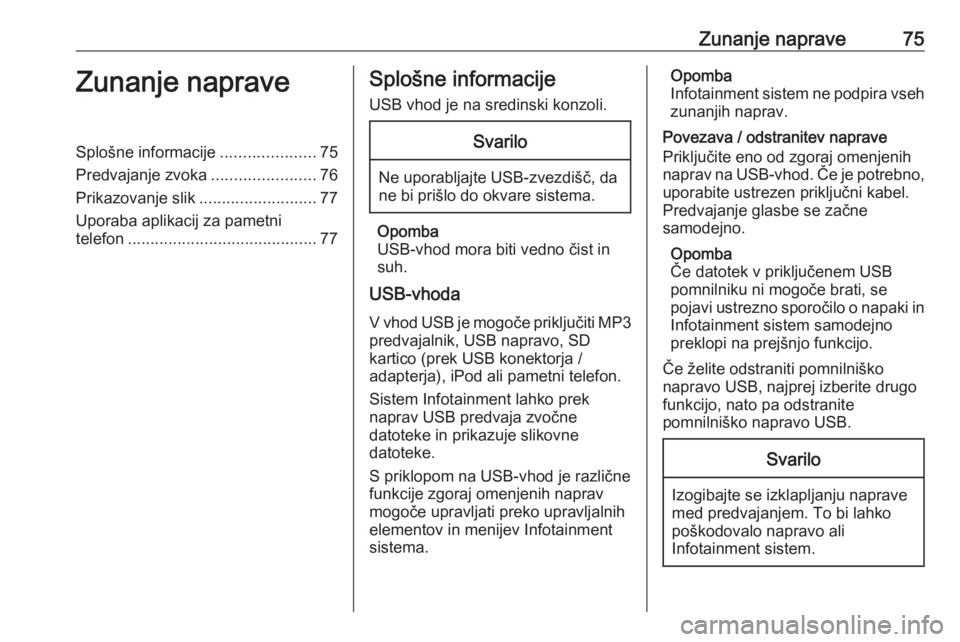
Zunanje naprave75Zunanje napraveSplošne informacije.....................75
Predvajanje zvoka .......................76
Prikazovanje slik ..........................77
Uporaba aplikacij za pametni
telefon .......................................... 77Splošne informacije
USB vhod je na sredinski konzoli.Svarilo
Ne uporabljajte USB-zvezdišč, da
ne bi prišlo do okvare sistema.
Opomba
USB-vhod mora biti vedno čist in
suh.
USB-vhoda
V vhod USB je mogoče priključiti MP3 predvajalnik, USB napravo, SD
kartico (prek USB konektorja /
adapterja), iPod ali pametni telefon.
Sistem Infotainment lahko prek
naprav USB predvaja zvočne
datoteke in prikazuje slikovne
datoteke.
S priklopom na USB-vhod je različne
funkcije zgoraj omenjenih naprav
mogoče upravljati preko upravljalnih
elementov in menijev Infotainment
sistema.
Opomba
Infotainment sistem ne podpira vseh
zunanjih naprav.
Povezava / odstranitev naprave
Priključite eno od zgoraj omenjenih
naprav na USB-vhod. Če je potrebno, uporabite ustrezen priključni kabel.
Predvajanje glasbe se začne
samodejno.
Opomba
Če datotek v priključenem USB
pomnilniku ni mogoče brati, se
pojavi ustrezno sporočilo o napaki in Infotainment sistem samodejno
preklopi na prejšnjo funkcijo.
Če želite odstraniti pomnilniško
napravo USB, najprej izberite drugo
funkcijo, nato pa odstranite
pomnilniško napravo USB.Svarilo
Izogibajte se izklapljanju naprave
med predvajanjem. To bi lahko poškodovalo napravo ali
Infotainment sistem.
Page 76 of 105
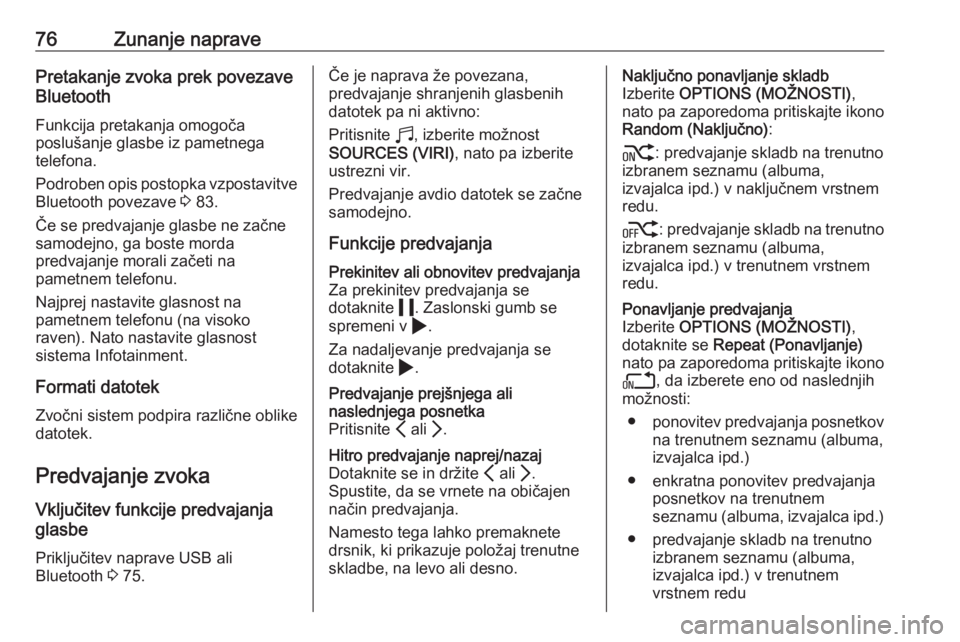
76Zunanje napravePretakanje zvoka prek povezave
Bluetooth
Funkcija pretakanja omogoča
poslušanje glasbe iz pametnega
telefona.
Podroben opis postopka vzpostavitve
Bluetooth povezave 3 83.
Če se predvajanje glasbe ne začne
samodejno, ga boste morda
predvajanje morali začeti na
pametnem telefonu.
Najprej nastavite glasnost na
pametnem telefonu (na visoko
raven). Nato nastavite glasnost
sistema Infotainment.
Formati datotek Zvočni sistem podpira različne oblike
datotek.
Predvajanje zvoka
Vključitev funkcije predvajanja
glasbe
Priključitev naprave USB ali
Bluetooth 3 75.Če je naprava že povezana,
predvajanje shranjenih glasbenih
datotek pa ni aktivno:
Pritisnite b, izberite možnost
SOURCES (VIRI) , nato pa izberite
ustrezni vir.
Predvajanje avdio datotek se začne
samodejno.
Funkcije predvajanjaPrekinitev ali obnovitev predvajanja
Za prekinitev predvajanja se
dotaknite 5. Zaslonski gumb se
spremeni v 4.
Za nadaljevanje predvajanja se
dotaknite 4.Predvajanje prejšnjega ali
naslednjega posnetka
Pritisnite P ali Q.Hitro predvajanje naprej/nazaj
Dotaknite se in držite P ali Q.
Spustite, da se vrnete na običajen
način predvajanja.
Namesto tega lahko premaknete drsnik, ki prikazuje položaj trenutne
skladbe, na levo ali desno.Naključno ponavljanje skladb
Izberite OPTIONS (MOŽNOSTI) ,
nato pa zaporedoma pritiskajte ikono
Random (Naključno) :
j : predvajanje skladb na trenutno
izbranem seznamu (albuma,
izvajalca ipd.) v naključnem vrstnem
redu.
k : predvajanje skladb na trenutno
izbranem seznamu (albuma,
izvajalca ipd.) v trenutnem vrstnem
redu.Ponavljanje predvajanja
Izberite OPTIONS (MOŽNOSTI) ,
dotaknite se Repeat (Ponavljanje)
nato pa zaporedoma pritiskajte ikono
n , da izberete eno od naslednjih
možnosti:
● ponovitev predvajanja posnetkov
na trenutnem seznamu (albuma,
izvajalca ipd.)
● enkratna ponovitev predvajanja posnetkov na trenutnem
seznamu (albuma, izvajalca ipd.)
● predvajanje skladb na trenutno izbranem seznamu (albuma,
izvajalca ipd.) v trenutnem
vrstnem redu
Page 77 of 105
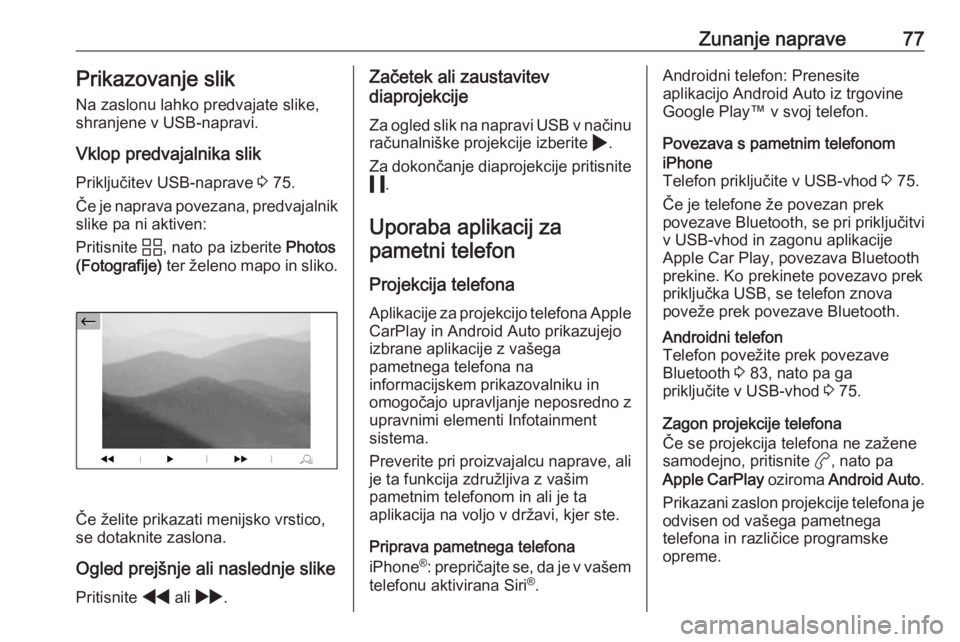
Zunanje naprave77Prikazovanje slik
Na zaslonu lahko predvajate slike,
shranjene v USB-napravi.
Vklop predvajalnika slik Priključitev USB-naprave 3 75.
Če je naprava povezana, predvajalnik slike pa ni aktiven:
Pritisnite d, nato pa izberite Photos
(Fotografije) ter želeno mapo in sliko.
Če želite prikazati menijsko vrstico,
se dotaknite zaslona.
Ogled prejšnje ali naslednje slike Pritisnite f ali g .
Začetek ali zaustavitev
diaprojekcije
Za ogled slik na napravi USB v načinu
računalniške projekcije izberite 4.
Za dokončanje diaprojekcije pritisnite
5 .
Uporaba aplikacij za pametni telefon
Projekcija telefona
Aplikacije za projekcijo telefona Apple
CarPlay in Android Auto prikazujejo
izbrane aplikacije z vašega
pametnega telefona na
informacijskem prikazovalniku in
omogočajo upravljanje neposredno z
upravnimi elementi Infotainment
sistema.
Preverite pri proizvajalcu naprave, ali je ta funkcija združljiva z vašim
pametnim telefonom in ali je ta
aplikacija na voljo v državi, kjer ste.
Priprava pametnega telefona
iPhone ®
: prepričajte se, da je v vašem
telefonu aktivirana Siri ®
.Androidni telefon: Prenesite
aplikacijo Android Auto iz trgovine
Google Play™ v svoj telefon.
Povezava s pametnim telefonomiPhone
Telefon priključite v USB-vhod 3 75.
Če je telefone že povezan prek
povezave Bluetooth, se pri priključitvi
v USB-vhod in zagonu aplikacije
Apple Car Play, povezava Bluetooth
prekine. Ko prekinete povezavo prek priključka USB, se telefon znova
poveže prek povezave Bluetooth.Androidni telefon
Telefon povežite prek povezave
Bluetooth 3 83, nato pa ga
priključite v USB-vhod 3 75.
Zagon projekcije telefona
Če se projekcija telefona ne zažene
samodejno, pritisnite a, nato pa
Apple CarPlay oziroma Android Auto .
Prikazani zaslon projekcije telefona je odvisen od vašega pametnega
telefona in različice programske
opreme.
Page 78 of 105
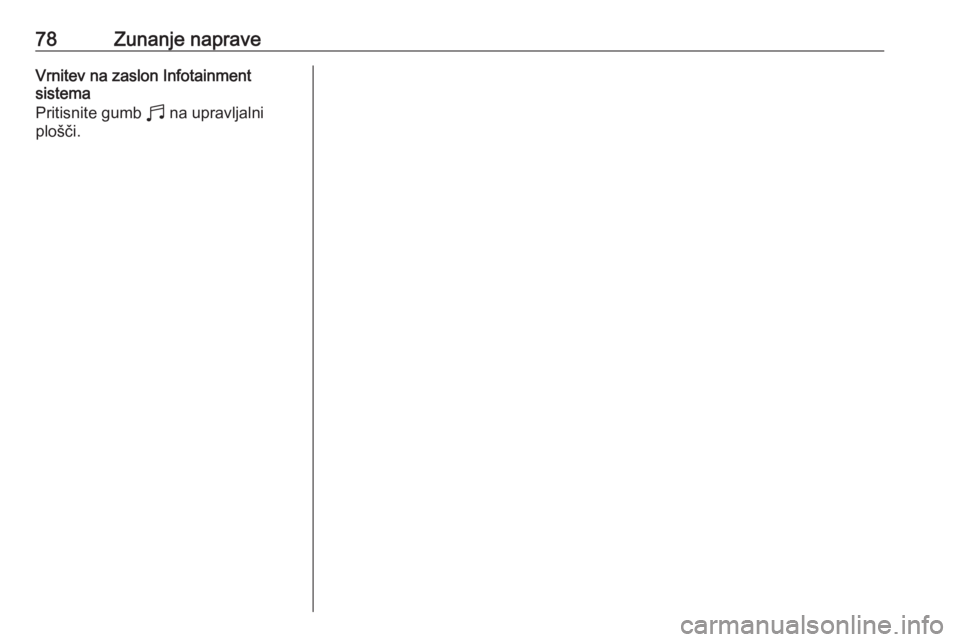
78Zunanje napraveVrnitev na zaslon Infotainment
sistema
Pritisnite gumb b na upravljalni
plošči.
Page 79 of 105

Prepoznavanje govora79Prepoznavanje
govoraSplošne informacije .....................79
Uporaba ....................................... 80Splošne informacije
Integrirana funkcija
prepoznavanja govora
Prepoznavanje govora Infotainment
sistema omogoča upravljanje
različnih funkcij Infotainment sistema
z glasovnimi vnosi. Neodvisno od
govorca zazna ukaze in številčne
sekvence. Ukazi in številčne
sekvence so lahko izgovorjene brez
premora med posameznimi
besedami.
V primeru nepravilnega upravljanja ali
nepravilnih ukazov daje glasovno
vodenje vizualno in / ali zvočno
povratno informacijo in zahteva od
vas, da ponovno vnesete želen ukaz. Poleg tega glasovno vodenje potrdi
pomembne ukaze in po potrebi
vpraša.
V grobem sta za izvajanje želenih
dejanj na voljo dva različna načina
izgovarjanja ukazov.Opomba
Da ne bi prišlo do nezaželenega
proženja funkcij v vozilu, se
prepoznavanje glasu ne začne,
dokler ni aktivirano.
Pomembna informacijaJezikovna podpora ● Za prepoznavanje govora niso na
voljo vsi razpoložljivi jeziki, ki jih
je mogoče nastaviti na zaslonu
Infotainment sistema.
● Če trenutno izbran jezik zaslona ne omogoča prepoznavanja
govora, potem ta funkcija ni na
voljo.
V tem primeru morate za
upravljanje Infotainment sistema
z glasovnimi ukazi izbrati drug
jezik zaslona. Sprememba
zaslonskega jezika 3 68.
Aplikacija za prenos glasu
Aplikacija za prenos glasu
Infotainment sistema omogoča
izvajanje govornih ukazov na vašem
pametnem telefonu.
Page 80 of 105
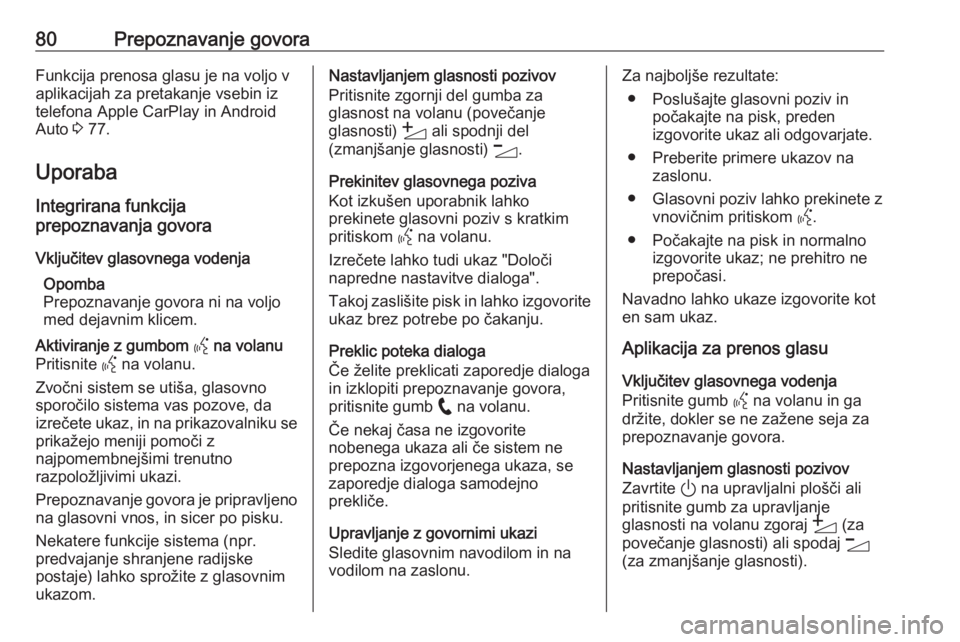
80Prepoznavanje govoraFunkcija prenosa glasu je na voljo v
aplikacijah za pretakanje vsebin iz
telefona Apple CarPlay in Android
Auto 3 77.
Uporaba
Integrirana funkcija
prepoznavanja govora
Vključitev glasovnega vodenja Opomba
Prepoznavanje govora ni na voljo
med dejavnim klicem.Aktiviranje z gumbom Y na volanu
Pritisnite Y na volanu.
Zvočni sistem se utiša, glasovno
sporočilo sistema vas pozove, da
izrečete ukaz, in na prikazovalniku se
prikažejo meniji pomoči z
najpomembnejšimi trenutno
razpoložljivimi ukazi.
Prepoznavanje govora je pripravljeno na glasovni vnos, in sicer po pisku.
Nekatere funkcije sistema (npr.
predvajanje shranjene radijske
postaje) lahko sprožite z glasovnim
ukazom.Nastavljanjem glasnosti pozivov
Pritisnite zgornji del gumba za
glasnost na volanu (povečanje
glasnosti) Y ali spodnji del
(zmanjšanje glasnosti) Z.
Prekinitev glasovnega poziva
Kot izkušen uporabnik lahko
prekinete glasovni poziv s kratkim
pritiskom Y na volanu.
Izrečete lahko tudi ukaz "Določi
napredne nastavitve dialoga".
Takoj zaslišite pisk in lahko izgovorite
ukaz brez potrebe po čakanju.
Preklic poteka dialoga
Če želite preklicati zaporedje dialoga
in izklopiti prepoznavanje govora,
pritisnite gumb w na volanu.
Če nekaj časa ne izgovorite
nobenega ukaza ali če sistem ne
prepozna izgovorjenega ukaza, se
zaporedje dialoga samodejno
prekliče.
Upravljanje z govornimi ukazi
Sledite glasovnim navodilom in na
vodilom na zaslonu.Za najboljše rezultate:
● Poslušajte glasovni poziv in počakajte na pisk, preden
izgovorite ukaz ali odgovarjate.
● Preberite primere ukazov na zaslonu.
● Glasovni poziv lahko prekinete z vnovičnim pritiskom Y.
● Počakajte na pisk in normalno izgovorite ukaz; ne prehitro ne
prepočasi.
Navadno lahko ukaze izgovorite kot
en sam ukaz.
Aplikacija za prenos glasu
Vključitev glasovnega vodenja
Pritisnite gumb Y na volanu in ga
držite, dokler se ne zažene seja za
prepoznavanje govora.
Nastavljanjem glasnosti pozivov
Zavrtite ) na upravljalni plošči ali
pritisnite gumb za upravljanje
glasnosti na volanu zgoraj Y (za
povečanje glasnosti) ali spodaj Z
(za zmanjšanje glasnosti).